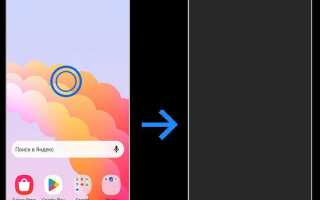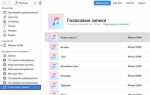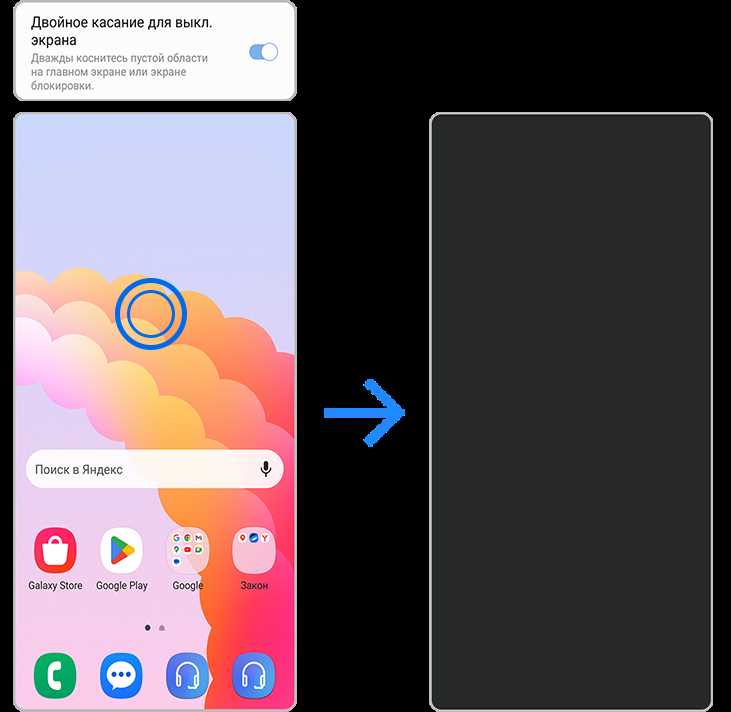
Samsung Daily – это встроенный сервис, который появляется на экране блокировки и главном экране в устройствах Samsung. Он предоставляет пользователю персонализированную ленту новостей, погоды, календаря и других актуальных данных. Однако многие владельцы смартфонов на платформе One UI могут найти этот сервис ненужным и хотят его отключить. Рассмотрим несколько способов, как это можно сделать.
Для начала, необходимо зайти в настройки устройства. В разделе «Экран» выберите «Домашний экран» и найдите опцию, связанную с Samsung Daily. В новых версиях One UI эта функция может называться «Samsung Free» или «Samsung Daily». Чтобы отключить сервис, достаточно просто переключить соответствующий тумблер в положение «выключено».
Если данный способ не помогает, можно попробовать отключить Samsung Daily через настройки лаунчера. Для этого, на главном экране, нажмите и удерживайте пустое место, затем выберите «Настройки экрана». В разделе «Доступ к панели» найдите переключатель для отключения Samsung Daily и отключите его.
Если вышеописанные методы не решают проблему, рекомендуется проверить, не включен ли Samsung Daily через приложение «Samsung Free» или «Samsung Apps». В некоторых случаях необходимо зайти в меню приложений и отключить сервис через настройки приложения.
Как найти Samsung Daily на экране смартфона
Samsung Daily обычно располагается на левой панели главного экрана устройства. Для того чтобы найти его, выполните следующие шаги:
1. На главном экране свайпните влево. Если Samsung Daily активирован, вы сразу попадете на этот экран, где будут отображаться различные новости, виджеты и другие обновления.
2. В случае, если свайп влево не приводит к появлению Samsung Daily, откройте экран приложений, найдите иконку «Настройки» и выберите пункт «Экран». Далее зайдите в раздел «Главный экран» и убедитесь, что Samsung Daily включен в настройках панели.
3. Чтобы быстро отключить или перенастроить Samsung Daily, удерживайте пустое место на главном экране и выберите «Настройки главного экрана». Здесь можно активировать или деактивировать панель Samsung Daily, если она по каким-то причинам скрыта.
Шаги для отключения Samsung Daily в настройках устройства
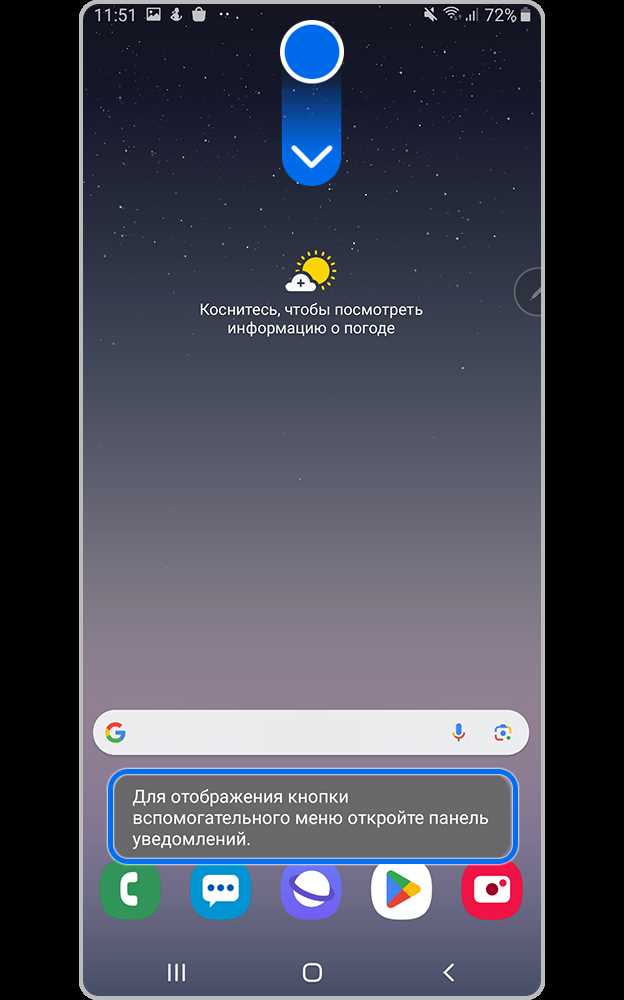
Для отключения Samsung Daily на экране вашего устройства Samsung выполните следующие шаги:
- Перейдите в настройки телефона. Для этого откройте меню «Настройки» с главного экрана или из панели уведомлений.
- Прокрутите вниз и выберите раздел «Экран» (Display).
- В разделе «Экран» найдите пункт «Экран блокировки и Always On Display».
- Нажмите на пункт «Экран блокировки» (Lock screen).
- В списке опций выберите «Скриншоты и виджеты» или «Экран блокировки».
- Найдите опцию «Samsung Daily» и отключите её, переключив тумблер в положение «выключено».
Теперь Samsung Daily не будет отображаться на вашем экране. Вы можете повторить эти шаги, если хотите снова включить функцию.
Как скрыть Samsung Daily на экране блокировки
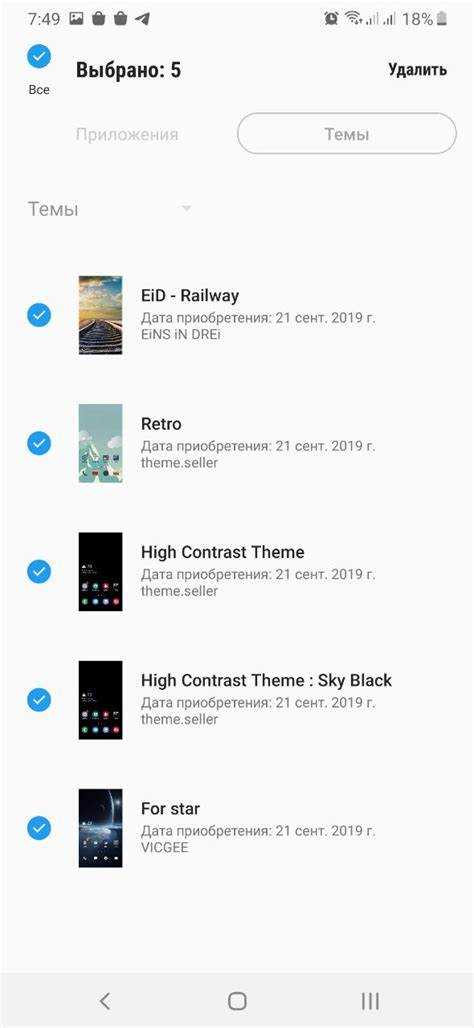
Чтобы скрыть Samsung Daily на экране блокировки, выполните несколько простых шагов в настройках телефона. Это позволит уменьшить количество информации на экране блокировки и повысить приватность.
1. Перейдите в настройки устройства, откройте раздел «Экран».
2. В меню экрана найдите раздел «Экран блокировки». Здесь будут указаны все настройки, связанные с внешним видом экрана блокировки.
3. В меню «Экран блокировки» прокрутите вниз до пункта «Содержимое на экране блокировки» или аналогичного (в зависимости от модели). Найдите опцию, связанную с отображением Samsung Daily или панели с новостями.
4. Отключите переключатель, отвечающий за показ Samsung Daily на экране блокировки. Это предотвратит появление новостей, погоды и других уведомлений от Samsung Daily при включении экрана.
5. Если у вас есть дополнительные настройки панели, которые также нужно скрыть, повторите процесс для других элементов, таких как уведомления или быстрые параметры.
После этих шагов Samsung Daily больше не будет отображаться на экране блокировки, и вы получите чистый и минималистичный интерфейс.
Что делать, если Samsung Daily снова включается после отключения

Если Samsung Daily снова активируется, несмотря на попытки отключить его, это может быть связано с настройками синхронизации или сторонними приложениями, которые автоматически включают функцию. Чтобы решить проблему, выполните несколько шагов:
1. Проверьте настройки Samsung Daily: Иногда настройки экрана могут сброситься при обновлениях системы или приложений. Перейдите в «Настройки» > «Экран» > «Лоток Samsung Daily» и убедитесь, что функция отключена. Попробуйте снова выключить и перезагрузить телефон.
2. Отключите автоматические обновления: В некоторых случаях обновления Samsung Apps могут восстановить активность Samsung Daily. Перейдите в Google Play или Galaxy Store, отключите автоматическое обновление для приложений, связанных с Samsung Daily, и проверьте, не включится ли снова лоток.
3. Отключение через настройки приложений: Зайдите в «Настройки» > «Программы» и найдите Samsung Daily. Убедитесь, что приложение не имеет разрешений на автозапуск. Отключите все ненужные разрешения и опции, связанные с запуском.
4. Использование сторонних лаунчеров: Иногда проблема может быть решена использованием стороннего лаунчера, который не поддерживает Samsung Daily. Установите альтернативу, например, Nova Launcher или Action Launcher, и настройте домашний экран так, чтобы лоток не активировался.
5. Сброс настроек системы: Если вышеуказанные методы не помогают, выполните сброс настроек до заводских. Перед этим обязательно создайте резервную копию данных, так как процесс удалит все настройки и файлы на устройстве.
Решение проблем при отключении Samsung Daily на разных моделях
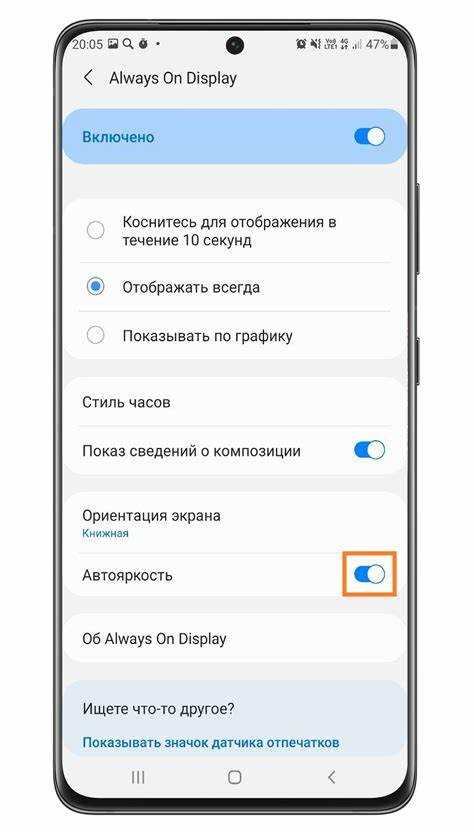
При попытке отключить Samsung Daily могут возникать различные трудности, в зависимости от модели устройства и версии ПО. Рассмотрим, как решить типичные проблемы на популярных моделях Samsung.
Samsung Galaxy S21/S22/S23: На этих моделях Samsung Daily можно отключить через меню «Настройки» -> «Экран» -> «Основной экран» -> «Экран блокировки и панель». Если это не помогло, проверьте, не активирован ли Samsung Daily через «Настройки» -> «Программы» -> «Samsung Daily», где можно отключить все уведомления и функции.
Samsung Galaxy A52/A72: Для отключения Samsung Daily на этих моделях часто требуется зайти в «Настройки» -> «Экран» -> «Экран блокировки» и снять галочку с параметра «Samsung Daily». В случае, если этот вариант не работает, откройте «Настройки» -> «Программы», найдите Samsung Daily и отключите его уведомления.
Samsung Galaxy Note 20: Проблема может возникать из-за скрытых настроек в лаунчере. Для решения зайдите в «Настройки» -> «Экран» -> «Основной экран». Если Samsung Daily продолжает появляться, проверьте установку «One UI» в «Настройки» -> «Дополнительные функции» -> «Настройки Samsung Daily». Здесь можно отключить нужные параметры.
Samsung Galaxy M31/M51: Эти устройства могут требовать удаления приложения Samsung Daily через меню «Настройки» -> «Программы». Если вы не видите такой опции, попробуйте зайти в «Экран» -> «Основной экран» и отключить Samsung Daily из панели настроек.
Если на вашем устройстве Samsung после выполнения вышеописанных шагов Samsung Daily не отключается, попробуйте обновить ПО устройства. Некоторые проблемы связаны с несовместимостью старых версий программного обеспечения, и установка актуальной версии может устранить баги в работе системы.
Вопрос-ответ:
Как отключить Samsung Daily на экране моего телефона?
Чтобы отключить Samsung Daily, нужно выполнить несколько простых шагов. На главном экране проведите пальцем вправо, чтобы открыть Samsung Daily. Затем, на экране Samsung Daily, прокрутите вниз и найдите кнопку «Настройки». Нажмите на неё и выберите пункт «Выключить Samsung Daily». После этого Samsung Daily больше не будет отображаться при свайпе вправо.
Почему я не могу отключить Samsung Daily на своем телефоне?
Если вы не можете отключить Samsung Daily, возможно, проблема связана с настройками интерфейса или установленной версией ПО. Убедитесь, что на вашем телефоне установлены все последние обновления системы. Если Samsung Daily по-прежнему не отключается, попробуйте сбросить настройки главного экрана или перезагрузить устройство. Иногда также помогает отключение функции через настройки приложений в меню «Настройки» -> «Программы».
Как отключить Samsung Daily, если я не вижу кнопку в настройках?
Если кнопка отключения Samsung Daily не отображается в настройках, попробуйте зайти в «Настройки» телефона, затем выбрать «Экран» или «Главный экран». Здесь найдите опцию, связанную с Samsung Daily или «Панель приложений», и отключите её. Иногда эта функция может быть в разделе «Дополнительные настройки» или «Экран блокировки». Если ничего не помогает, попробуйте перезагрузить устройство или проверить обновления программного обеспечения.
Могу ли я вернуть Samsung Daily, если случайно его отключил?
Да, если вы случайно отключили Samsung Daily, вернуть его можно через настройки. Перейдите в «Настройки» -> «Экран» -> «Главный экран» и найдите опцию для включения Samsung Daily. Также можно зайти в меню приложений и найти Samsung Daily, чтобы активировать его снова. После этого экран с новыми новостями и картами вернется на ваш главный экран.
Как удалить Samsung Daily с телефона Samsung навсегда?
Чтобы полностью удалить Samsung Daily, необходимо либо отключить его, либо использовать сторонние приложения для настройки главного экрана. Полное удаление Samsung Daily как системного приложения невозможно без рутирования устройства, что может повлиять на его гарантии. Однако отключить его от отображения на главном экране можно через настройки, как это описано выше, либо выключить функцию через меню приложений в настройках.